Есть несколько способов зайти в биос на Windows 10. Один из самых простых - использовать клавиши Del или F2 при запуске компьютера. Но у разных производителей компьютеров и материнских плат могут быть свои сочетания клавиш для входа в биос. Поэтому, если Del или F2 не срабатывают, попробуйте другие сочетания, такие как F1, F10, Esc и т. д.
После нажатия правильной клавиши при запуске компьютера, вы попадете в меню биоса. Здесь можно настраивать параметры, перемещаться по меню с помощью стрелок на клавиатуре и выбирать нужные пункты. Не забудьте сохранить изменения перед выходом из биоса, иначе они не будут применены!
Что делать, если нужно зайти в биос на Windows 10?
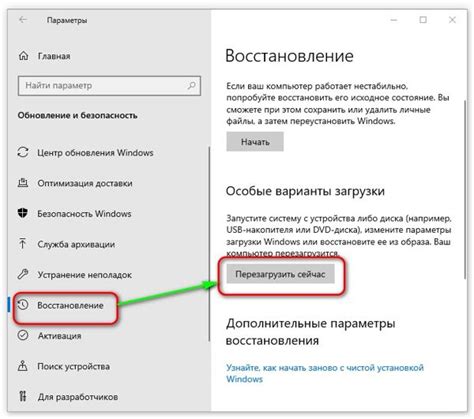
Важно отметить, что каждый производитель компьютера может иметь свои собственные клавиши для входа в BIOS. Поэтому рекомендуется обратиться к документации к компьютеру или производителю для получения точных инструкций.
Перезапустите компьютер

- Нажмите на кнопку "Пуск" в левом нижнем углу экрана, затем выберите пункт "Параметры". В открывшемся окне выберите раздел "Обновление и безопасность", а затем перейдите во вкладку "Восстановление". Нажмите на кнопку "Перезагрузка сейчас" в разделе "Перезагрузка" и дождитесь, пока компьютер перезагрузится;
- Используйте комбинацию клавиш Ctrl + Alt + Del на клавиатуре, а затем выберите пункт "Перезагрузить" в контекстном меню;
- Нажмите на кнопку питания на корпусе компьютера и удерживайте ее до полного отключения компьютера, а затем включите его снова.
Нажмите сочетание клавиш для входа в биос

Для входа в биос на компьютерах с операционной системой Windows 10 необходимо нажать определенное сочетание клавиш во время загрузки компьютера. Ниже приведены наиболее распространенные сочетания:
- Del (или Delete)
- F2
- F12
Обратите внимание, что сочетание клавиш может отличаться в зависимости от производителя компьютера. На ноутбуках может потребоваться использование клавиши Fn вместе с другими клавишами.
Если нажатие клавиш не открывает меню BIOS, рекомендуется проверить документацию компьютера или обратиться к производителю для точной информации о входе в BIOS. Иногда может потребоваться обновление BIOS до последней версии.
Настройка приоритета загрузки
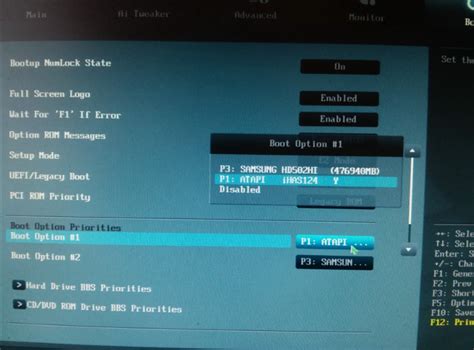
Настройка приоритета загрузки может быть полезна, если на компьютере установлено несколько операционных систем или разделов. Это позволяет выбрать операционную систему, которая будет загружаться по умолчанию.
1. Начните с перезагрузки компьютера и дождитесь появления логотипа производителя.
2. Когда логотип производителя отобразится на экране, быстро нажмите клавишу для входа в меню BIOS или UEFI (например, F2, F12, Delete).
3. В меню BIOS или UEFI найдите раздел "Boot" или "Загрузка".
4. Настройте приоритет загрузки, перемещая нужное устройство вверх или вниз в списке (например, жесткий диск, CD/DVD-привод, USB-накопитель).
5. Используйте клавиши со стрелками или указанные в инструкциях клавиши для изменения приоритета загрузки.
6. После изменения приоритета загрузки сохраните настройки и выйдите из меню BIOS или UEFI.
При следующем запуске компьютера выбранная вами операционная система будет загружаться автоматически. Чтобы загрузить другую операционную систему, выберите нужное устройство загрузки во время процесса загрузки.
Измените параметры в биосе
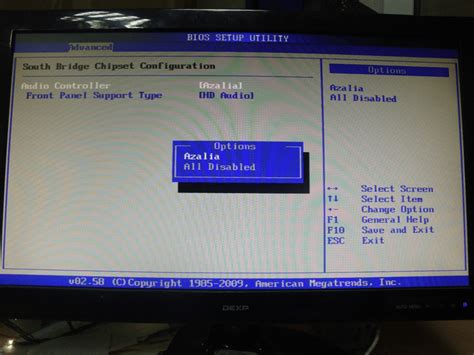
Чтобы изменить параметры в биосе на компьютере с Windows 10, выполните следующее:
- Перезагрузите компьютер и нажмите клавишу для входа в биос (обычно "Delete" или "F2"). Клавиша может отличаться, проверьте документацию или информацию в Интернете для вашей модели компьютера.
- После входа в биос вы увидите различные вкладки и меню. Навигация в биосе осуществляется при помощи стрелок на клавиатуре. Используйте эти стрелки, чтобы перейти к нужной вкладке или меню.
- Найдите параметры, которые вы хотите изменить. Это может быть что-то вроде порядка загрузки (boot order), разгона процессора (overclocking) или настройки видеокарты (display settings). В каждом биосе это может отличаться, поэтому внимательно изучите доступную вам документацию.
- Измените выбранные параметры, используя инструкции на экране или доступные опции. Обычно для выбора параметров используются клавиши Enter, Esc или соответствующие клавиши, указанные на экране.
- После завершения изменений сохраните настройки и выйдите из биоса. Обычно это делается при помощи команды "Save and Exit" или подобной. В биосе также есть опция восстановления настроек по умолчанию, если вы получили нежелательные результаты и хотите вернуться к исходным параметрам.
Убедитесь, что перед внесением изменений в биос вы хорошо понимаете, какие параметры вы изменяете, и какие могут быть последствия. Неверно настроенные параметры могут негативно повлиять на работу компьютера. Если вы не уверены в том, что делаете, лучше проконсультируйтесь с профессионалом или оставьте настройку параметров биоса по умолчанию.